Timebutler biedt een overzichtelijke en flexibele manier om verlof te beheren binnen jouw organisatie. Van het instellen van verlofrechten tot het goedkeuren van aanvragen en het bijhouden van de historie, alles is centraal geregeld in het dashboard.
Verlofgegevens instellen (basis voor fulltime contracten)
Voordat je verlofaanvragen kunt verwerken, is het belangrijk om de verlofgegevens van een fulltime contract correct in te stellen. Dit vormt de basis voor automatische berekening van het verlofsaldo.
Hoe stel je de verlofgegevens in:
- Ga naar de pagina Verlof
Dit vind je terug in de navigatiebalk aan de linkerzijde. - Starten met verlof
Vul de contracturen van een fulltime dienstverband in (bijvoorbeeld 38 uur). - Verlofdagen per jaar
Vul het aantal verlofdagen per jaar in (bijvoorbeeld 25 dagen). - Contracturen per dag
Vul de standaard contracturen per dag in. - Berekening totaal aantal verlofuren
Timebutler rekent automatisch het aantal verlofuren voor een fulltime contract uit.
Deze instellingen zorgen ervoor dat Timebutler bij elke medewerker een voorstel doet voor het verlofsaldo. En bij verlofaanvragen van je medewerkers ook een voorstel doet voor het aantal opgenomen verlofuren.
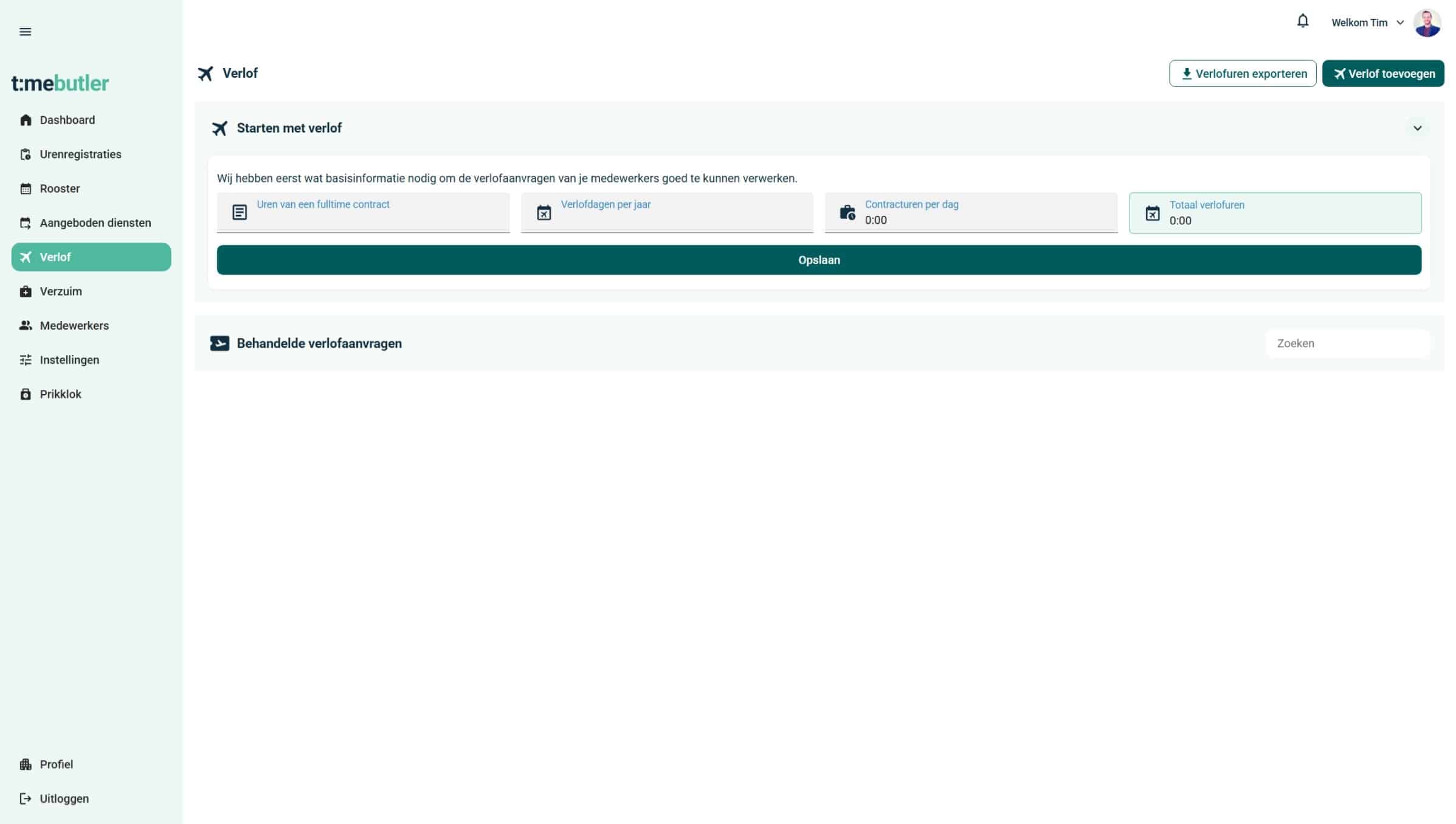
Verlofaanvragen verwerken
Medewerkers kunnen via hun app of dashboard eenvoudig verlof aanvragen. Als beheerder zie je deze aanvragen terug in het menu Verlof > Aanvragen.
Medewerkers kunnen verlofaanvragen voor:
- Een dag(deel)
Aanvragen voor een enkele dag of een dagdeel. - Periode
Voor een langere periode van meerdere dagen achter elkaar, bijvoorbeeld voor een vakantie.
Twee voorbeelden:
- Justin Smit
Justin heeft voor een tandartsafspraak het laatste uur van een werkdag vrij gevraagd. - Anna Hendriks
Heeft voor een vakantie een langere periode aangevraagd.
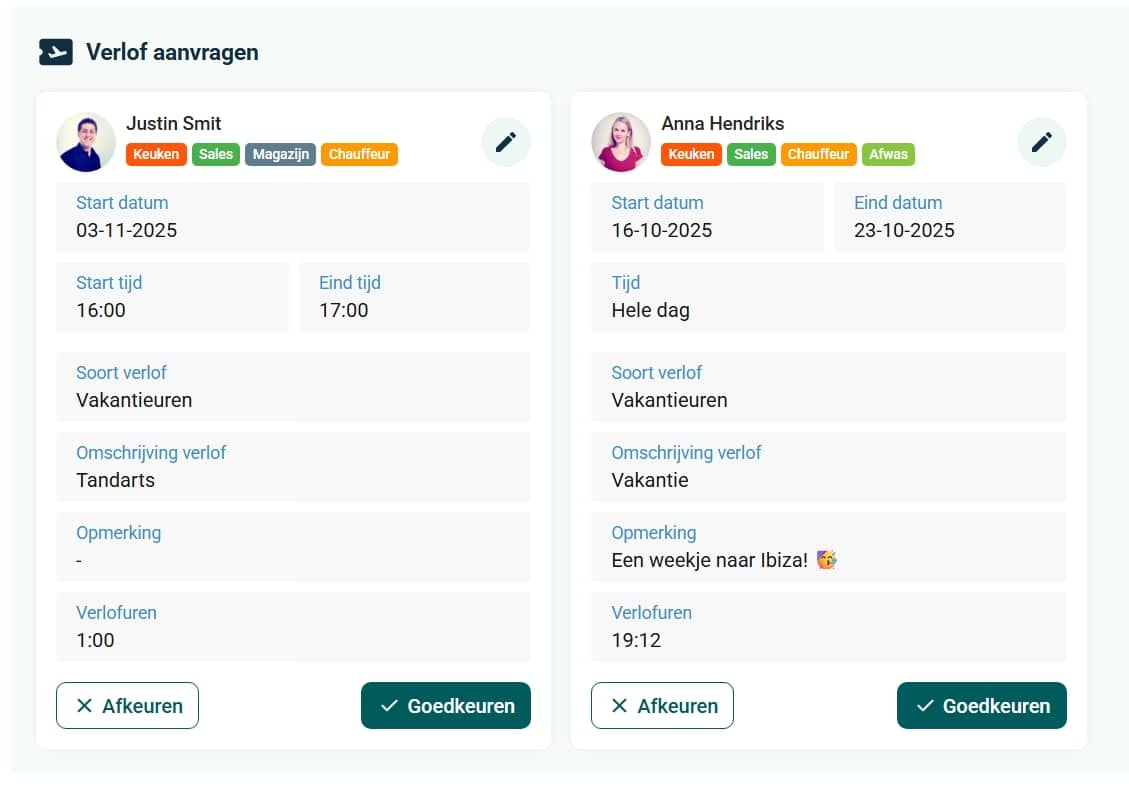
Acties:
- Aanvraag goedkeuren
Zodra je de aanvraag goedkeurt, wordt het verlofsaldo van een medewerker automatisch bijgewerkt. De verlofaanvraag wordt automatisch verwerkt in het rooster. - Aanvraag afkeuren
Je keurt de aanvraag van een medewerker af. Dit betekent dat er geen verlofuren in mindering worden gebracht en de medewerker niet met verlof kan. LET OP: Je moet als werkgever een gegronde reden hebben om verlof af te keuren. - Verlofaanvraag bewerken
Je kunt gegevens wijzigen voor het verlof. Bijvoorbeeld het aantal uur dat wordt opgenomen, wijziging in het soort verlof of een wijziging in de data.
Zodra een aanvraag is verwerkt, ontvangt de medewerker automatisch een melding via de app of e-mail.
Verlofgeschiedenis raadplegen
Alle goedgekeurde en afgekeurde aanvragen worden bewaard in de verlofgeschiedenis. Deze is te vinden onder het tabblad Behandelde verlofaanvragen.
Wat je hier ziet:
- Een overzicht van alle eerdere aanvragen per medewerker.
- De status (goedgekeurd, afgekeurd).
- Het aantal opgenomen uren.
- Eventuele opmerkingen of toelichting.
Deze historie is handig voor evaluaties, rapportages en het controleren van het resterende verlofsaldo.
Waarom verlof beheren met Timebutler?
- Automatische berekening
van verlofsaldo op basis van contractgegevens. - Snelle verwerking
van aanvragen met directe notificaties. - Volledige transparantie
dankzij een overzichtelijke verlofgeschiedenis.
Met Timebutler houd je grip op verlof, voorkom je fouten in de planning en bied je medewerkers duidelijkheid over hun vrije dagen.
Heb je vragen over het instellen of verwerken van verlof? Onze supportafdeling helpt je graag verder!
